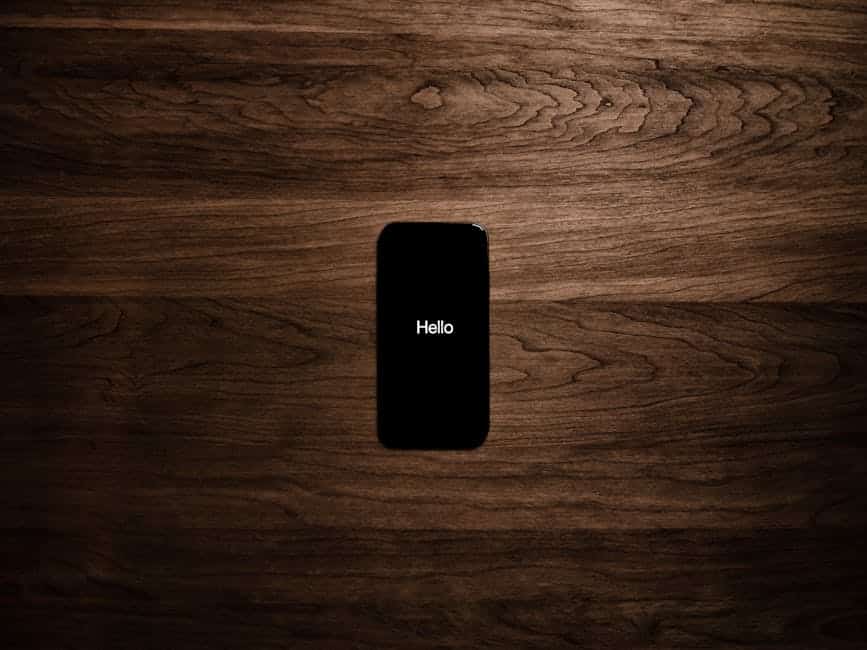아이폰을 사용하다보면 앱이 자동으로 업데이트되는 경우가 있는데, 이는 데이터를 소비하고 배터리 수명을 단축시킬 수 있습니다. 따라서 앱 자동 업데이트를 끄는 방법을 알아보면 유용할 것입니다. 이를 통해 사용자가 직접 언제 업데이트할지 결정할 수 있게 됩니다. 아래 글에서 자세하게 알아봅시다.
아이폰 앱 자동 업데이트를 끄는 방법 알아보기
아이폰을 사용하면 앱이 자동으로 업데이트되는 경우가 있습니다. 하지만 이는 데이터를 소비하고 배터리 수명을 단축시킬 수 있습니다. 따라서 사용자가 직접 앱을 업데이트할지 결정할 수 있도록 앱 자동 업데이트를 끄는 방법을 알아보겠습니다.
1. 앱 스토어 설정 열기
우선 아이폰의 홈 화면에서 ‘설정’ 앱을 엽니다. 그런 다음 화면을 아래로 스크롤하여 ‘iTunes 및 App Store’를 찾고 클릭합니다.
2. 자동 업데이트 설정 변경
앱 스토어 설정 화면에서 ‘자동 다운로드’ 섹션을 찾고 ‘앱 업데이트’를 끄려면 스위치를 탭하여 비활성화 상태로 변경합니다.
3. 앱 업데이트 수동으로 실행하기
이제 앱 자동 업데이트가 비활성화되었으므로, 앱을 업데이트하려면 직접 앱 스토어에서 업데이트를 실행해야 합니다. 앱 스토어에서 업데이트할 앱을 찾아가서 ‘업데이트’ 버튼을 탭하면 해당 앱이 최신 버전으로 업데이트됩니다.
이제 앱 자동 업데이트가 끄어졌으므로, 사용자는 앱을 언제 업데이트할지 결정할 수 있게 되었습니다. 이를 통해 데이터 사용량을 줄이고 배터리 수명을 더 오래 유지할 수 있습니다. 앱의 새로운 기능을 확인하려면 직접 앱을 업데이트하는 것이 좋습니다.
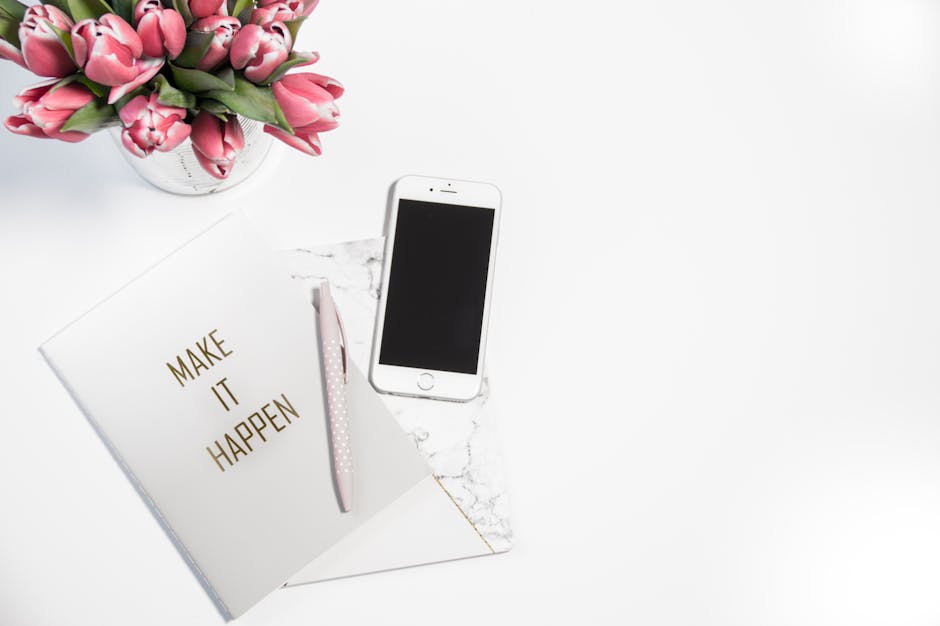
아이폰 앱 자동 업데이트 끄기 하는 법 알아보기
마치며
앱 자동 업데이트를 끄는 방법을 알아보았습니다. 앱 자동 업데이트를 끄면 데이터 사용량을 절약하고 배터리 수명을 더 오래 유지할 수 있습니다. 사용자가 직접 업데이트를 실행하여 새로운 기능을 확인할 수 있습니다. 앱을 자동으로 업데이트하는 기능이 활성화되어 있는지 주기적으로 확인하여 필요에 따라 설정을 조정하는 것이 좋습니다.
추가로 알면 도움되는 정보
1. 앱 자동 업데이트를 끄더라도 앱의 알림 설정은 유지됩니다. 따라서 업데이트를 확인하고 싶은 앱의 알림을 켜두면 업데이트 알림을 받을 수 있습니다.
2. 앱 스토어 설정에서 ‘셀룰러 데이터 사용’ 옵션을 끄면 Wi-Fi 연결 시에만 업데이트가 진행됩니다. 데이터 사용량을 조절하고 싶다면 이 옵션도 함께 확인해보세요.
3. 앱 자동 업데이트를 끄면 모든 앱에 대한 업데이트를 직접 관리해야 합니다. 필요한 앱에 대한 업데이트를 빠르게 진행하기 위해서는 앱 스토어를 자주 확인하고 업데이트를 실행하는 것이 좋습니다.
4. 앱 자동 업데이트를 끄어도 앱의 새로운 기능이나 버그 수정을 놓치지 않으려면 큰 업데이트가 있을 때마다 앱 스토어에서 수동으로 업데이트를 실행하는 것이 좋습니다.
5. 앱 자동 업데이트는 Wi-Fi 연결 상태에서만 동작합니다. 따라서 업데이트를 받으려면 Wi-Fi에 연결되어 있어야 합니다.
놓칠 수 있는 내용 정리
– 앱 자동 업데이트 설정은 앱 스토어 설정에서 변경할 수 있습니다.
– 앱 자동 업데이트를 비활성화하면 데이터 사용량을 줄이고 배터리 수명을 더 오래 유지할 수 있습니다.
– 앱 자동 업데이트를 끄었을 때는 앱을 직접 업데이트해야 합니다.